本ページはプロモーションが含まれています。
目次
LINEストアとは何か?基本情報をおさらい
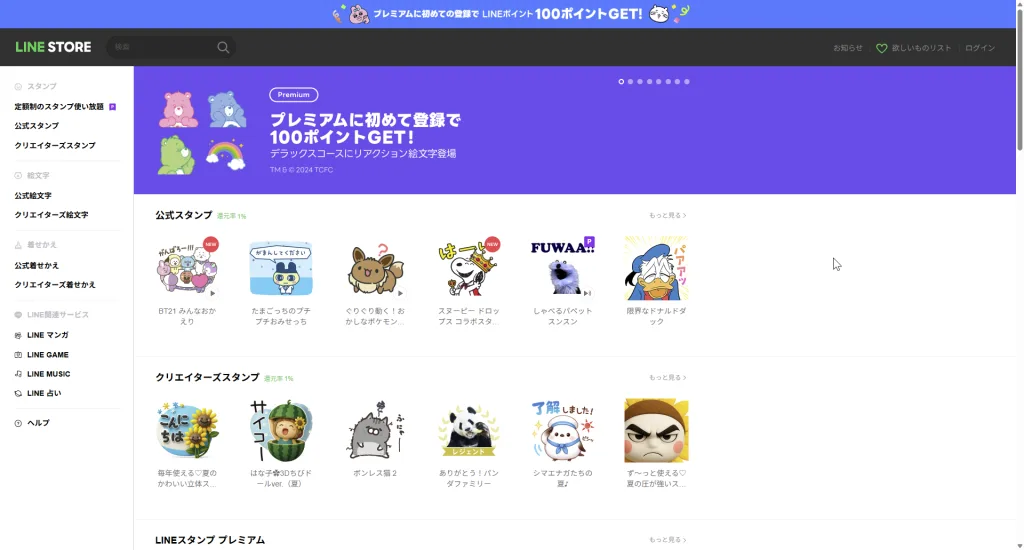
LINEストアは、LINE株式会社が提供する公式のオンラインストアで、LINEスタンプ、絵文字、着せかえ、LINE関連サービスなどのデジタルコンテンツを購入・管理できるWebサービスです。スマートフォンだけでなく、パソコンからもアクセス可能で、LINEアプリとは異なる利便性を持っています。
アプリ内で提供される「スタンプショップ」との主な違いは、ブラウザを介してアクセスするため、OSや端末に依存せず操作できる点にあります。これにより、スマホの機種変更時や一時的にアプリが使用できない状況でも、LINEアカウントにログインすることでコンテンツの購入や確認が可能です。
LINEストアには以下のような特徴があります。
- 幅広い決済手段
LINE Pay、LINEクレジット、クレジットカード、キャリア決済、LINEポイントなど複数の支払い方法に対応しており、ユーザーの状況に応じた柔軟な決済が可能です。 - クリエイターズマーケットの充実
一般ユーザーが制作・販売する「クリエイターズスタンプ」や「絵文字」も多数出品されており、独自性のあるコンテンツを発見できます。 - ログイン管理による同期
LINEアカウントでログインすることで、スマホやPCなど複数の端末間で購入履歴や保有スタンプが同期されます。 - 欲しいものリスト機能
気になったスタンプや着せかえをお気に入り登録でき、後日まとめて購入することが可能です。買い忘れや探し直す手間を省けます。 - キャンペーンや限定販売の情報が集約
限定スタンプや割引情報などがトップページで随時更新されており、見逃しがちな情報を効率よくキャッチできます。

また、LINEストアはアカウントに紐づく形式で運用されているため、購入したスタンプなどはLINEアプリ側でも即座に利用でき、再ダウンロードも簡単です。特にLINEポイントの活用先として最も使いやすいストアの一つであり、LINEを日常的に利用するユーザーにとっては欠かせない存在です。
スマホでLINEストアを開く方法
スマートフォンからLINEストアにアクセスする方法はいくつかあります。状況や目的に応じて最適な手順を選ぶことで、よりスムーズにスタンプや着せかえをチェック・購入できます。
方法1:ブラウザで直接アクセスする
スマホのブラウザを開き、以下のURLを直接入力またはブックマークすることでLINEストアにアクセスできます。
URL:https://store.line.me
この方法は、アプリに依存せずいつでもアクセスでき、LINEログインを経て購入手続きも可能です。ブラウザの「ホーム画面に追加」機能を活用すると、アプリ感覚で素早く開けます。
方法2:ホーム画面にLINEストアのショートカットを作成する
毎回ブラウザを起動してURLを入力する手間を省くには、ショートカットの作成がおすすめです。
iPhoneの場合
SafariでLINEストアを開いた状態で下部の共有アイコンをタップし、「ホーム画面に追加」を選択します。
Androidの場合
ChromeでLINEストアを開いた状態で右上のメニュー(三点アイコン)から「ホーム画面に追加」を選択します。
この操作でホーム画面にLINEストアのアイコンが追加され、アプリのようにワンタップで開けるようになります。
方法3:QRコードを使ってアクセスする
LINE公式が提供するQRコードを使えば、LINEアプリを通じてスムーズにストアへ移動できます。
- スマホのカメラやQRコードリーダーで、LINEストアの公式QRコードを読み取ります。
- ブラウザが開いたら、ログインして利用開始します。

また、LINEアプリ内から「ホーム」タブ上部の検索バーに「LINEストア」と入力すると、公式アカウントが表示され、そこからアクセスすることもできます。頻繁に利用する方は、公式アカウントを友だち追加しておくとさらに便利です。
LINEアプリからLINEストアを開く方法
LINEアプリから直接LINEストアにアクセスするには、以下の3つの方法があります。ブラウザを開く手間を省き、アプリ内でスムーズにスタンプや着せかえを探したい方におすすめです。
1. LINEストア公式アカウントを友だち追加する方法
LINEアプリ内の検索バーに「LINEストア」と入力すると、公式アカウント「LINE STORE」が表示されます。このアカウントを友だち追加すると、プロフィール欄にLINEストアへのリンクがあり、そこからワンタップでアクセスできます。
- ホームタブから検索バーを開く
- 「LINEストア」と入力して検索
- 「LINE STORE」公式アカウントを選び「追加」ボタンを押す
- プロフィール欄に表示されるURLをタップしてストアを開く
この方法なら、毎回ブラウザを開かずにアプリ内ブラウザでストアにアクセスできます。
2. プロフィールのリンクからアプリ内ブラウザで開く流れ
公式アカウントを追加した後、プロフィール画面に記載されている紹介文の中にストアURLが表示されます。そのリンクをタップすることで、外部ブラウザではなく、LINEアプリ内のブラウザでLINEストアが開きます。操作をアプリ内で完結できるため、通信量の節約やアプリ切り替えの手間も軽減できます。
3. Keep機能を使ってブックマーク的に保存する方法
公式アカウントのプロフィールからリンクをタップした後、そのページを「Keep」に保存しておけば、LINEアプリの「ホーム」タブ → 「Keep」からいつでもLINEストアを呼び出せます。
- ストアページを開いたら画面右上のメニューから「Keepに保存」
- 「ホーム」→「Keep」→「リンク一覧」からいつでも再アクセス可能
LINEストアを頻繁に使う方にとって、Keepを活用することでアプリ内からのアクセスがよりスムーズになります。保存しておけば、検索の手間も省けて便利です。
パソコンからLINEストアを開くには
パソコンでLINEストアを開くには、まずウェブブラウザ(Google Chrome、Microsoft Edge、Safariなど)を起動し、以下の公式URLにアクセスします。
このURLをブックマークしておくと、毎回検索せずにすぐアクセスできます。

LINEストアでスタンプや着せかえを購入するには、LINEアカウントでのログインが必要です。ログインにはスマートフォンと連携した認証手順を使用します。
ログイン手順
- LINEストアの右上にある「ログイン」をクリック
- 「QRコードログイン」を選択
- 表示されたQRコードを、スマートフォンのLINEアプリでスキャン
・LINEアプリ右上の「友だち追加」アイコン → 「QRコード」から読み取り - スマートフォン側にログイン確認画面が表示されるので「ログイン」をタップ
- 自動的にパソコン側でログインが完了
ログイン後は、LINEストア上でアイテムの購入・確認・履歴の参照などが可能になります。購入したスタンプや絵文字は、スマートフォン版LINEに自動で反映され、すぐに使えるようになります。
支払い方法
・LINE Pay
・クレジットカード(VISA / MasterCard / JCBなど)
・モバイルキャリア決済(条件付き)
・LINEポイント
パソコンからでもこれらの支払い方法が使えます。支払いが完了すると、購入内容がLINEアカウントに紐づいて反映されます。
よくあるトラブルと注意点
- QRコードが読み取れない場合は、スマートフォンのカメラ設定やLINEアプリのバージョンを確認
- セキュリティ保護のため、公共のPCではログイン後に必ず「ログアウト」を選択
- ブラウザのキャッシュが原因でアクセスできない場合は、ブラウザを更新またはシークレットモードで再試行
PC環境からでもスマホ同様にLINEストアを活用できるため、作業中の合間やスマホの電池が少ないときなどに非常に便利です。
よくあるトラブルと対処法
LINEストアにアクセスできない場合
- インターネット接続の確認
Wi-Fiやモバイルデータ通信が切れていると、LINEストアにアクセスできません。ブラウザや別アプリでWebページが開けるかを確認してください。 - URLの入力ミスや古いリンク
「https://store.line.me」と正確に入力してもアクセスできない場合は、キャッシュやリダイレクト設定が原因の可能性があります。ブラウザのキャッシュを削除し、再度アクセスしてみてください。 - LINEサーバー側の不具合
一時的なサーバートラブルの場合は、時間をおいてからアクセスすると解決することがあります。LINE公式のX(旧Twitter)アカウントや「LINE障害情報」などで最新情報を確認すると安心です。
アプリ内でリンクが開かない場合
- LINEアプリのバージョンが古い
古いバージョンのLINEアプリでは、ストアのリンクが正しく開けないことがあります。App StoreまたはGoogle Playで最新バージョンにアップデートしてください。 - アプリ内ブラウザの不具合
LINEアプリからリンクを開いても白画面になる場合は、アプリを再起動するか、リンクを一度「Keep」に保存してから再度開き直すことで解消できることがあります。 - 端末の設定によるブロック
一部の端末では、アプリ内で外部リンクを開くことが制限されている場合があります。設定アプリで「デフォルトのブラウザ」や「ポップアップの許可」設定を確認してください。
LINEログインでエラーが出る場合
- ログイン状態の確認
PCやスマートフォンでLINEにログインしていない場合、LINEストアでも認証ができません。まずLINEアプリにログインしているか確認し、ログアウト状態なら再ログインしてください。 - 複数アカウントによる混乱
PCとスマートフォンで異なるLINEアカウントを使用していると、ログインエラーが出ることがあります。ストアにアクセスしたいLINEアカウントと一致しているか確認してください。 - ブラウザのクッキー設定
LINEストアではログイン状態をブラウザのクッキーで管理しています。クッキーが無効になっているとログインできないため、設定でクッキーを有効にしてから再試行してください。
トラブル時の基本対処チェックリスト
- 端末の再起動
- LINEアプリ・ブラウザのアップデート
- キャッシュとCookieの削除
- モバイル通信とWi-Fiの切り替え
- セキュリティアプリやVPNの一時停止

どのトラブルも、設定や環境の見直しで解消できるケースが多くあります。慌てず順番に確認することが大切です。
開き方をもっと便利にする裏技・小技
スマートにLINEストアへアクセスするには、日常的に使えるちょっとした工夫や設定が効果的です。以下では、ITに不慣れな方でもすぐ実践できる便利技を紹介します。
ホーム画面にLINEストアのショートカットを追加する方法(iPhone・Android対応)
毎回検索する手間を省きたい方には、ホーム画面へのショートカット追加がおすすめです。手順は以下の通りです。
【iPhoneの場合】
- Safariでhttps://store.line.meを開く
- 画面下部の「共有」アイコンをタップ
- 「ホーム画面に追加」を選択し、名前を編集して「追加」をタップ
【Androidの場合】
- Chromeでhttps://store.line.meを開く
- 右上のメニュー(三点アイコン)をタップ
- 「ホーム画面に追加」を選び、指示に従って設定
この方法で、アプリのようにワンタップでLINEストアを開けるようになります。
LINEストアを定期的に利用する方におすすめの自動化設定
LINEスタンプや着せかえを定期的にチェックする人には、自動化ツールの活用が便利です。
方法1:リマインダーアプリに登録
・スマホ標準のリマインダーアプリに「LINEストア確認」と登録
・週1回などの頻度で通知が来るように設定することで、忘れずアクセス可能
方法2:LINE公式アカウントの通知をONにする
・LINEストア公式アカウントの通知設定を有効にしておくと、キャンペーン情報などを受け取れます
・アクセスのきっかけになるだけでなく、限定スタンプなどの見逃しも防げます
LINEアプリ内からすぐ開けるようにKeep活用
LINEストア公式アカウントのプロフィール内リンクを「Keep」に保存しておけば、LINEアプリ内でいつでもブックマーク感覚で開けます。
- LINEストア公式アカウントを開く
- プロフィール画面にあるURLを長押し
- 「Keepに保存」を選択
この手順を行えば、トーク一覧の「Keep」から直接LINEストアにアクセスできるようになります。

ちょっとした設定や工夫で、毎回の検索や操作の手間が大幅に削減されます。LINEストアを頻繁に使う方ほど、これらの小技の効果を実感できるはずです。
まとめとよくある質問
LINEストアは、スタンプ・絵文字・着せかえなどのデジタルコンテンツを簡単に購入できる便利な公式サービスです。スマホ・PC・LINEアプリなど、複数の手段でアクセスできるため、使いやすい方法を選べるのが魅力です。使い慣れた端末や目的に応じてアクセス方法を選ぶことで、日常のLINE利用がよりスムーズになります。
以下は、LINEストアの利用に関してよくある質問をまとめたものです。
開き方のおすすめ方法はどれ?
最も手軽でおすすめなのは、スマホのホーム画面にショートカットを追加してアクセスする方法です。ワンタップでLINEストアが開けるため、毎回検索する手間が省けます。また、LINEアプリから公式アカウント経由で開く方法も便利で、Keepに保存しておけばブックマーク的に使うこともできます。
初心者でも迷わない最速ルートは?
スマホからのアクセスであれば、以下の手順が初心者にとってわかりやすく、迷わずアクセスできます。
- ブラウザで「https://store.line.me」を開く
- 表示されたページをスマホのホーム画面に追加
- 次回以降はホーム画面のアイコンから即アクセス可能
この方法ならURLを覚えたり、毎回検索したりする必要がなくなります。
LINE Payでの購入はストア内でもできる?
はい、LINEストア内でもLINE Payを使った決済が可能です。クレジットカードやプリペイドカードの登録もできますが、LINEポイントやLINE Payを使えば残高からのスムーズな支払いができます。なお、LINEアプリ内のスタンプショップでは一部決済手段が制限されることがあるため、自由な決済方法を選びたい場合はLINEストアの利用が便利です。
スマホとパソコンで同期される?
はい、同じLINEアカウントでログインすれば、スマホとPCのどちらで購入したコンテンツも自動的に同期されます。スタンプや着せかえは、購入後すぐに他のデバイスでも使えるようになります。
アプリ内から開くのとブラウザで開くのに違いはある?
アプリ内から開く場合はLINEのブラウザが使用され、LINEの連携機能をそのまま活用できるメリットがあります。対してブラウザから開く場合は、より大きな画面や複数タブの利用など、閲覧性・操作性に優れています。用途に応じて使い分けるのがおすすめです。

不安や疑問があっても、基本的なアクセス方法をおさえておけば問題なく使いこなせます。LINEストアを日常的に活用することで、LINEの楽しみ方がぐっと広がります。




